Indholdsfortegnelse
I denne vejledning finder du trinvise instruktioner om, hvordan du kan overføre din eksisterende Synology NAS til en ny ved hjælp af en ekstern harddisk. Ved at bruge nedenstående instruktioner kan du overføre konfigurationen og alle data og programmer fra din gamle Synology-server til den nye uden tab af data.
I denne artikel forklares det, hvordan du sikkerhedskopierer og gendanner Synology-konfiguration og -data ved hjælp af en USB-harddisk og Hyper Backup programmet, som er den mest pålidelige metode til at migrere Synology NAS-servere.
Sådan overfører du Synology-filer, indstillinger og apps til en ny Synology NAS-enhed med et USB-drev.
Før du fortsætter med Synology-migrationsprocessen, skal du sikre dig, at:
DSM-version: DSM-versionen, der kører på den nye Synology NAS, skal være den samme som eller nyere end versionen på den gamle Synology NAS.
Filsystem: Den nye Synology NAS har det samme filsystem som den gamle NAS.
Lagerenhed: Den USB-harddisk, som du vil bruge til backup/gendannelsesprocessen, har nok ledig plads til at gemme dine data fra den gamle NAS-enhed. (Du kan finde ud af det samlede lagerforbrug på din gamle Synology NAS ved at gå til Synology Storage Manager > Storage Pool > Brugt kapacitet ).
-
Del 1. Sikkerhedskopiering af indstillinger, filer og programmer fra den gamle Synology. Del 2. Gendannelse af indstillinger, filer og programmer til den nye Synology.
Del 1. Sikkerhedskopiering af Synology NAS-indstillinger, filer og programmer.
Trin 1. Tilslut en ekstern lagerenhed til OLD Synology NAS'en.
Tilslut et eksternt USB-drev med tilstrækkelig ledig lagerplads til den eksisterende Synology NAS-server (kilde) for at tage backup af dine data.
Trin 2. Sikkerhedskopiering af Synology-konfiguration.
Det første skridt i forbindelse med Synology NAS-migration er at tage en sikkerhedskopi af den nuværende konfiguration af din gamle NAS-enhed.
1. Gå til Kontrolpanel > Opdatering og gendannelse .
2. På Backup af konfiguration klikker du på Sikkerhedskopiering af konfiguration . *
Bemærk: Opgaven Backup-konfiguration sikkerhedskopierer følgende:
- Bruger og gruppe. Arbejdsgruppe, domæne og LDAP. Fildelingstjenester (f.eks. SMB, AFP, NFS og FTP). Andet (f.eks. delt mappe, brugerhjem, adgangskodeindstillinger, udløbsdato for adgangskode, SNMP og opgaveskemalægger).

3. Klik på JA for at sikkerhedskopiere systemkonfigurationen.
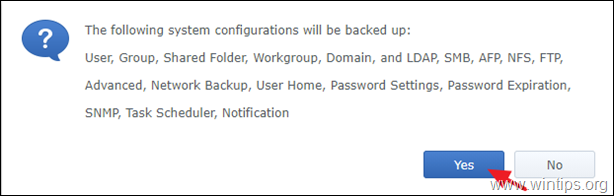
4. En konfigurationsfil med navnet [DiskStation Name]_[Created Date].dss downloades til din computer. Gem konfigurationsfilen ".dss" på din pc.
Trin 3. Sikkerhedskopiering af Synology-data og -programmer.
Fortsæt nu med at sikkerhedskopiere alle dine filer og programmer til det eksterne drev:
1. Gå til Pakker og installer Hyper Backup pakke.
2. Åbn Hyper Backup.
3. Klik på den + ikonet og vælge Opgave med sikkerhedskopiering af data.
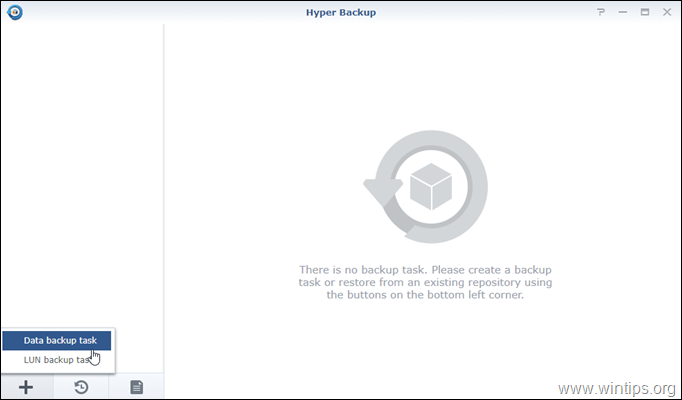
4. Vælg Lokal mappe og USB og klik på Næste.
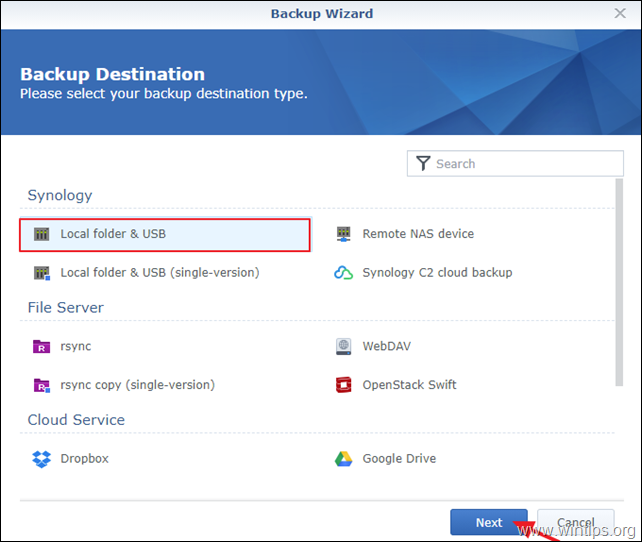
5. På Destination for sikkerhedskopiering indstillinger:
- På Delte mapper, vælge den tilsluttede Eksternt USB-drev . på Vejviser, skriv et navn til backupfilen.
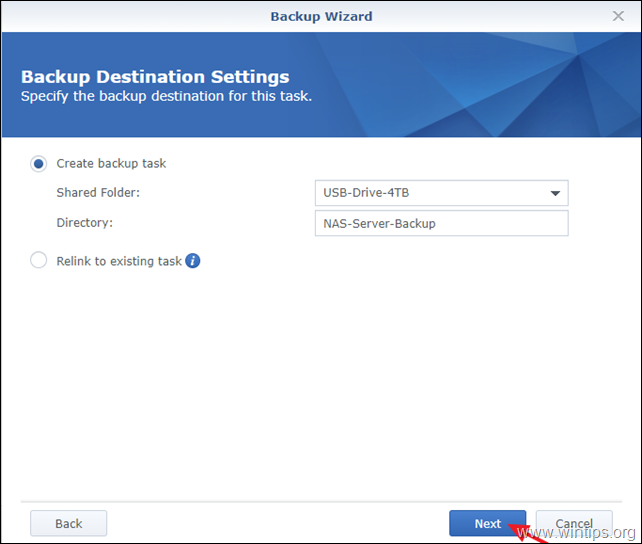
6. På Muligheder for sikkerhedskopiering af data , vælge at tage backup alle mapper og klik på Næste.

7. På Sikkerhedskopiering af applikationer indstillinger, vælg at tage backup alle ansøgninger installeret på din NAS-server.
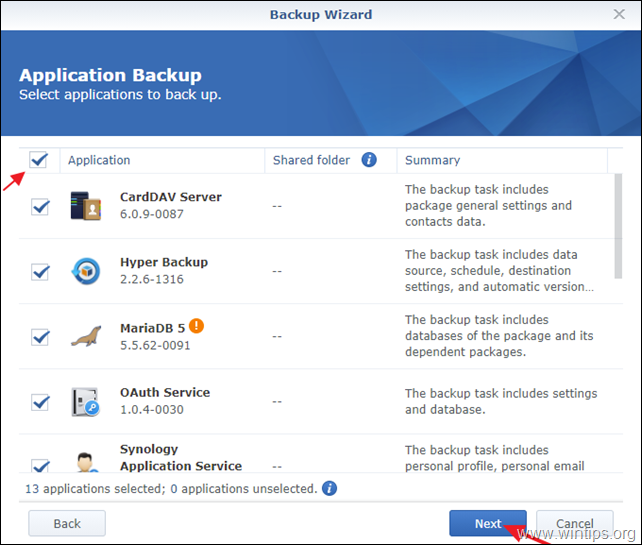
8. På Backup-indstillinger skal du skrive et navn til opgaven (f.eks. "FullBackup2USB"), fravælg alle andre indstillinger og klik på Næste.

9. På Rotationsindstillinger Lad alle indstillinger være afkrydset, og klik på Anvend.
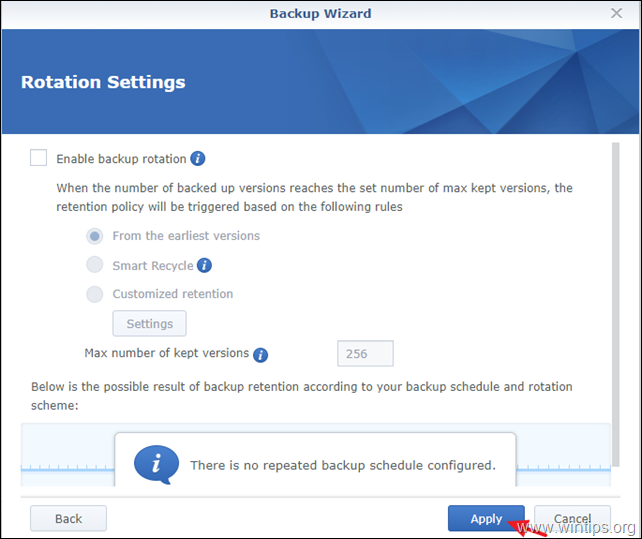
10. Ved spørgsmålet "Backup nu?" klik på Ja.
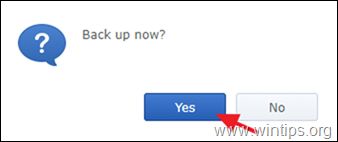
11. Når sikkerhedskopieringen er afsluttet, vises en Succes status på Hyper Backup.
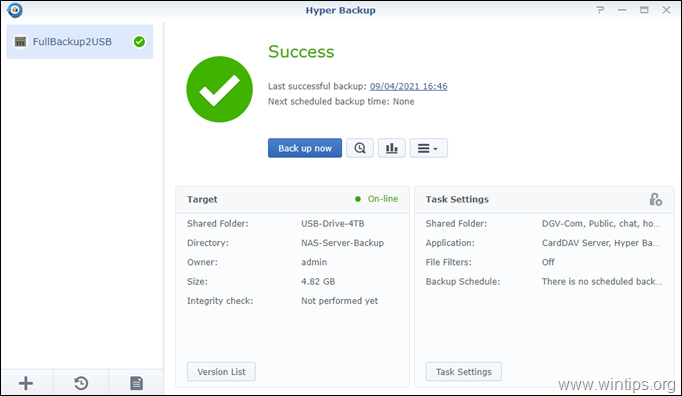
12. Afbryd forbindelsen USB-drevet fra din gamle NAS.
13. Nedlukning den gamle NAS-server.
Del 2. Gendan Synology NAS-indstillinger, filer og programmer til den nye NAS-enhed.
Trin 1. Tilslut den eksterne lagerenhed til den NYE Synology NAS.
Tilslut det eksterne USB-drev til den nye (destinations)Synology NAS-server, og fortsæt til næste trin for at gendanne konfigurationen af din gamle Synology-server.
Trin 2. Gendan konfiguration fra OLD Synology NAS-server..
1. Gå til Kontrolpanel > Opdatering og gendannelse .
2. På Backup af konfiguration klikker du på Gendan konfiguration .

3. Vælg den downloadede .dss-konfigurationsfil fra din OLD NAS-server, og klik på OK .
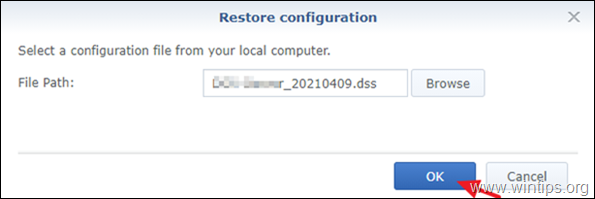
4. Når NAS-konfigurationen er gendannet, er du klar til at gendanne data og programmer fra din gamle Synology-server.
Trin 3. Gendan Synology-data og -programmer fra OLD Synology NAS-server.
For at overføre alle data og programmer til den nye Synology NAS-server:
1. Gå til Pakker og installer Hyper Backup & Hyper Backup Vault pakker.
2. Åbn Hyper Backup.
3. Klik på den Gendan ikonet og vælge Data.
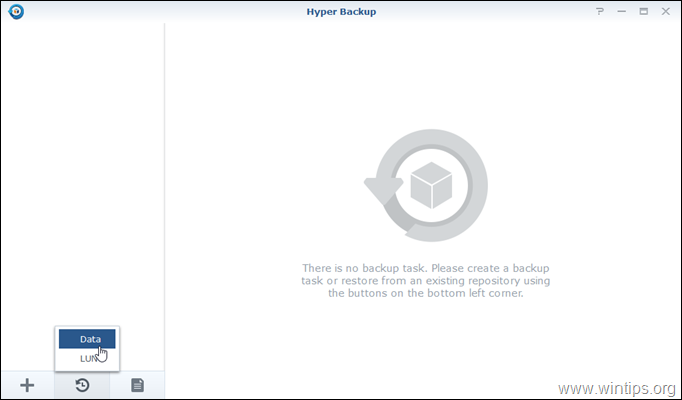
4. På Vælg genopretningsopgave vindue, klik på Gendannelse fra eksisterende arkiver .

5. På Restaurering Kilde , vælg Lokal mappe og USB og klik på Næste.

5. På Destination for sikkerhedskopiering muligheder:
5a. På Delte mapper , vælge den tilsluttede USB-drev .
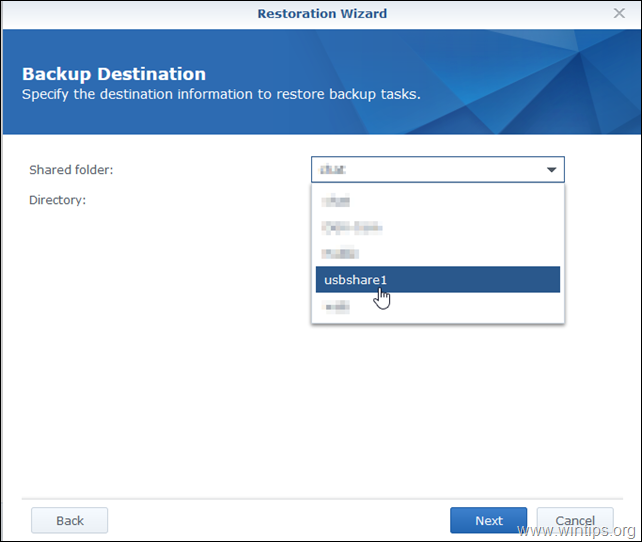
5b. På Vejviser Vælg navnet på din nye NAS-server, og klik på Næste.
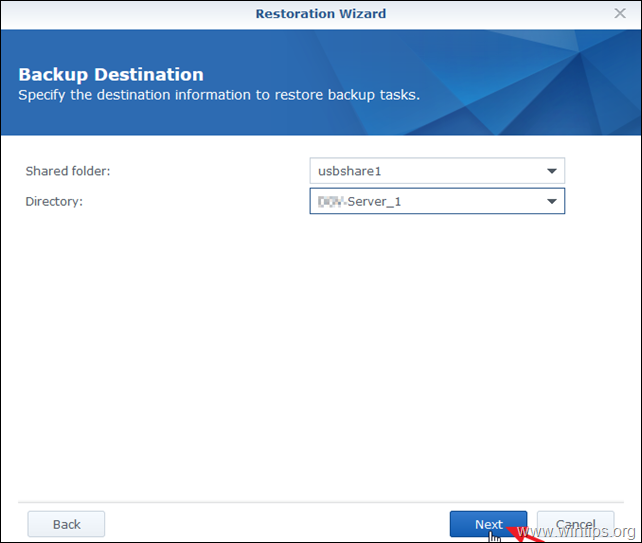
6. På Systemkonfiguration indstillinger, skal du vælge Gendan ikke systemkonfigurationen og klik på Næste . *
Bemærk: Systemkonfigurationen er blevet gendannet i det foregående trin.
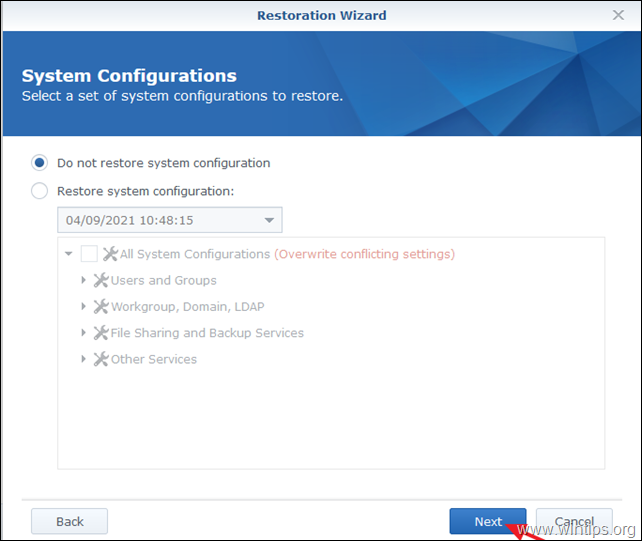
7. På Datarestaurering, tjek Delte mapper for at gendanne alle dine data, og klik på Næste.
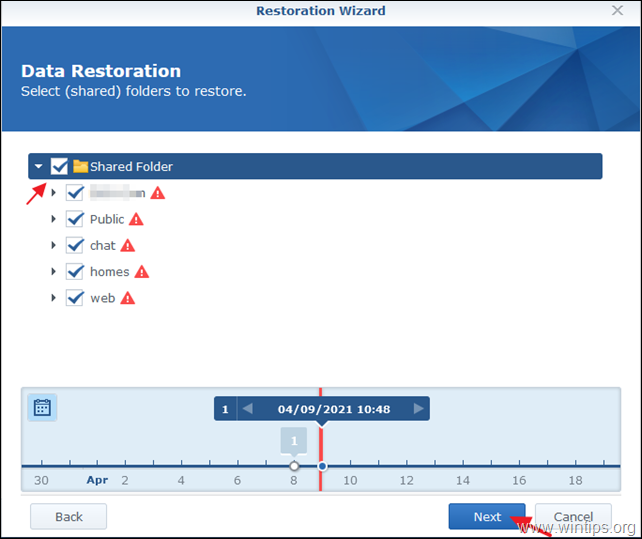
8. På Anvendelse Restaurering indstillinger, vælge, hvilke programmer du vil gendanne, eller Tjek Ansøgning afkrydsningsfeltet til genoprette alle programmer Når du er færdig, skal du klikke på Næste.
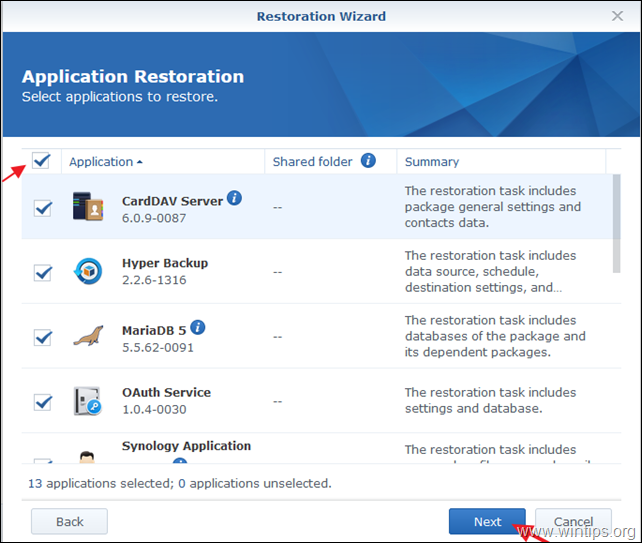
9. Klik på advarselsmeddelelsen ved at klikke på Ja.
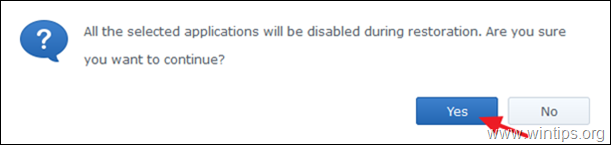
10. Vent på, at guiden til gendannelsesprocessen indlæses.
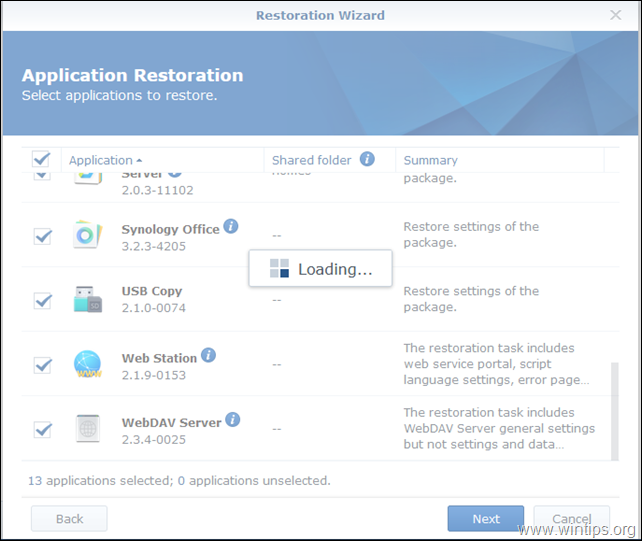
11. Se nu oversigten over datarestaurering, og klik på Ansøg, ellers klik på Tilbage for at foretage de ændringer, du ønsker.

12. Vent på, at gendannelsen er færdig.
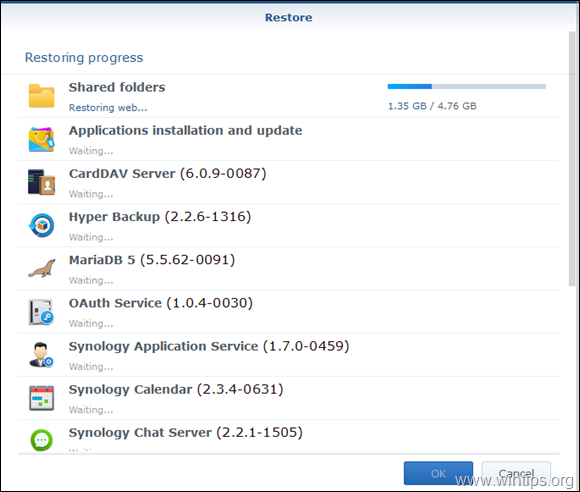
13. Når gendannelsesprocessen er afsluttet, skal du sikre dig, at alle programmer er blevet gendannet, og klikke på OK. *
Bemærk: Hyper Backup understøtter ikke sikkerhedskopiering og gendannelse af visse pakker. Bemærk derfor, hvilke pakker der ikke kan gendannes, og geninstaller dem på den nye NAS, efter at overflytningen er afsluttet.
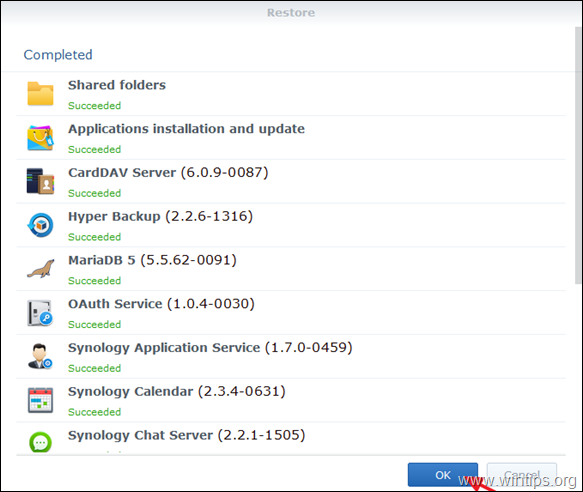
14. På dette tidspunkt er hovedoverflytningsprocessen afsluttet. Fortsæt nu med at afslutte overflytningen som følger:
- Lukning ny Synology NAS-server. Tændt gammel Synology NAS og ændre dens IP-adresse og dens netværk Navn (Servernavn). også fjerne (eller ændre) den QuickConnect ID og Ekstern adgang eventuelle indstillinger. Tændt ny NAS og ændre dens IP-adresse og navn til den gamle NAS-IP-adresse. Gør det samme med den QuickConnect ID og Ekstern adgang indstillinger. Kontroller og opdater i overensstemmelse hermed alle pakker og indstillinger mellem din gamle NAS og den nye.
Lad mig vide, om denne guide har hjulpet dig ved at skrive en kommentar om dine erfaringer. Synes godt om og del denne guide for at hjælpe andre.

Andy Davis
En systemadministrators blog om Windows





